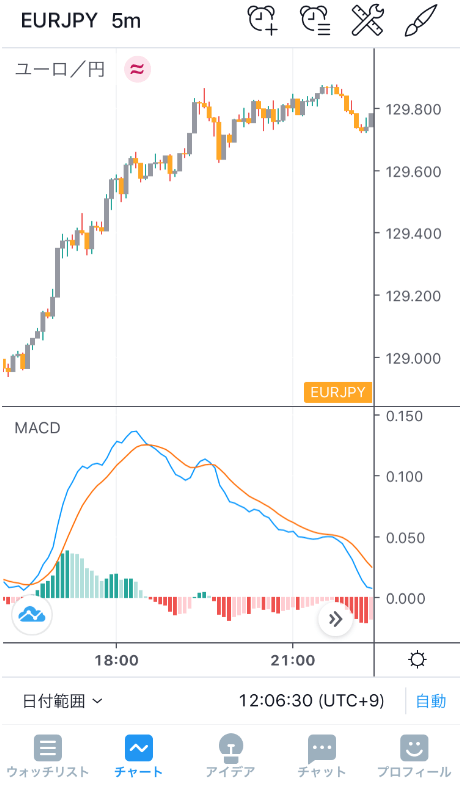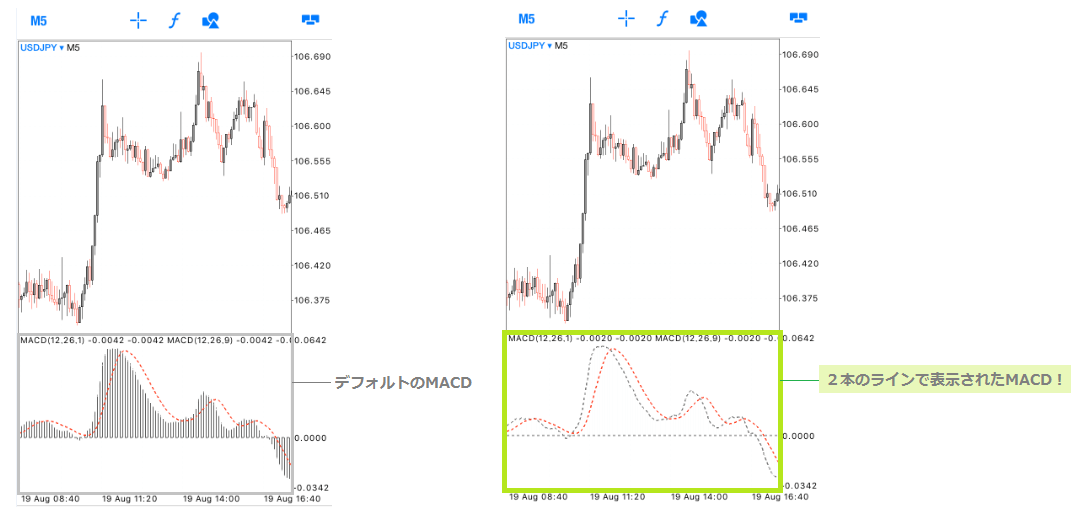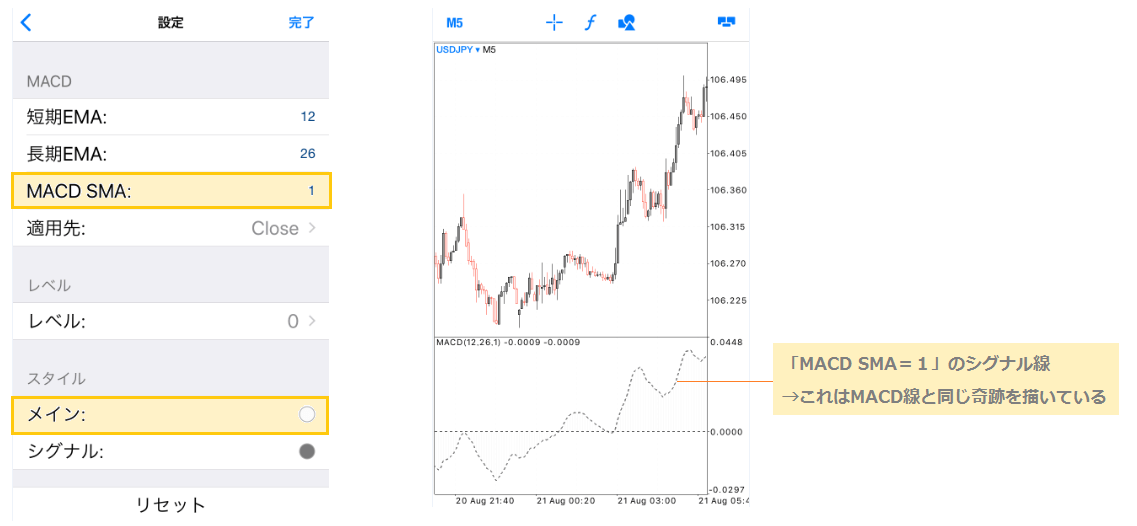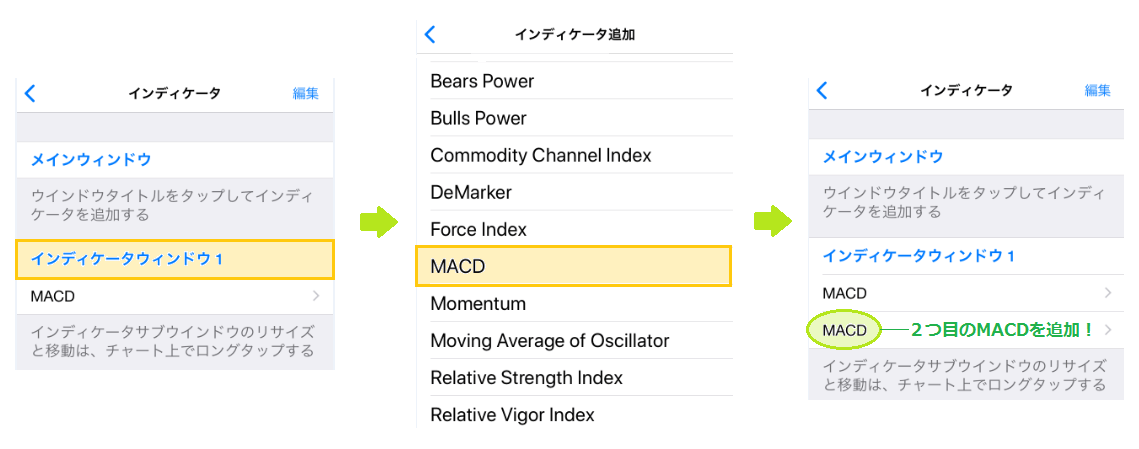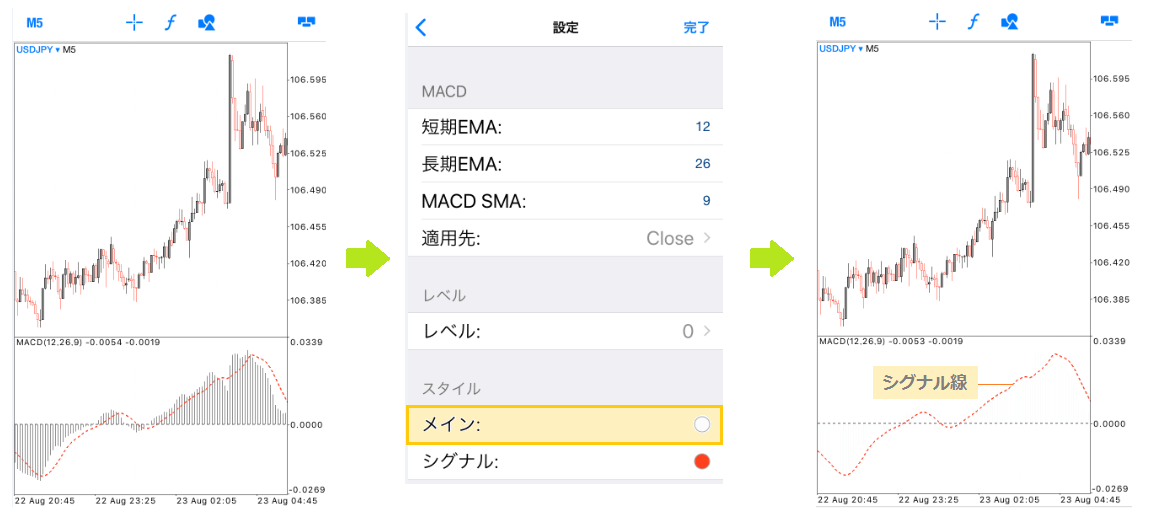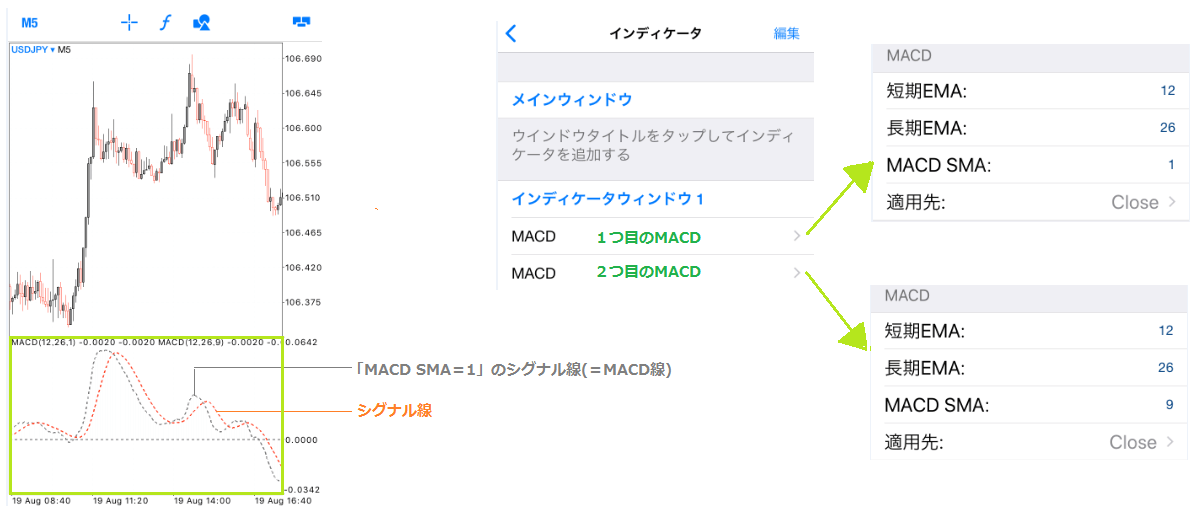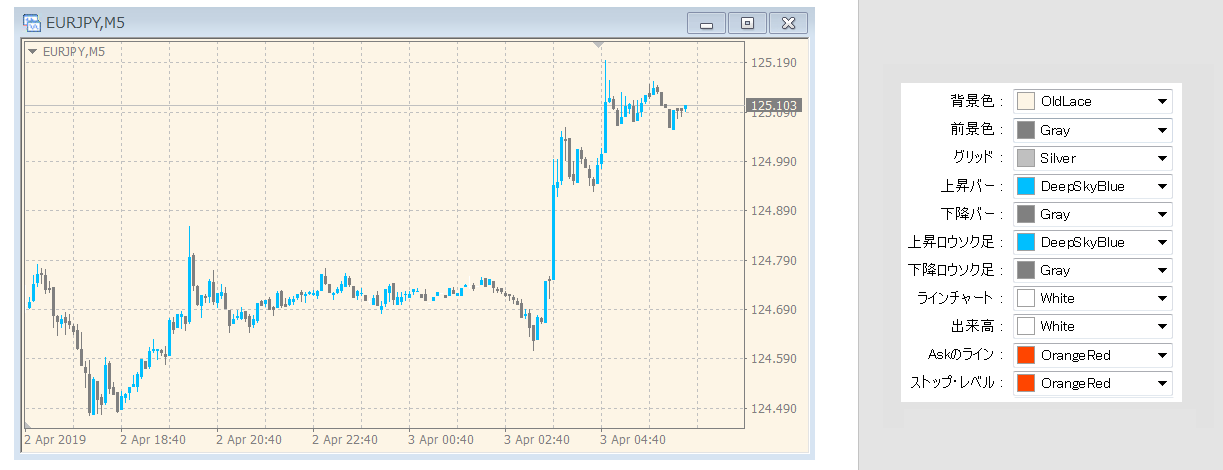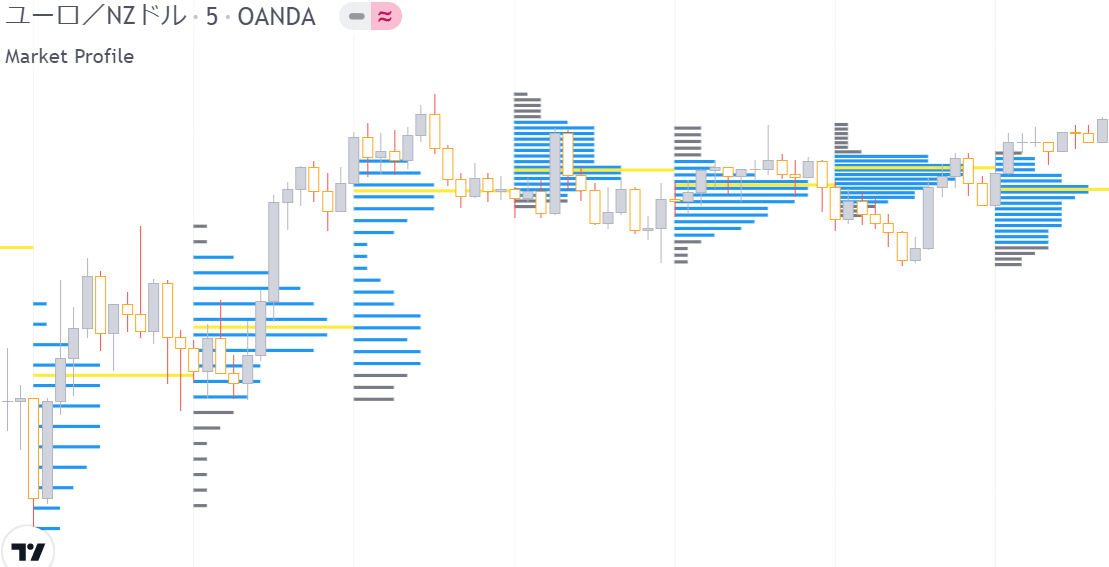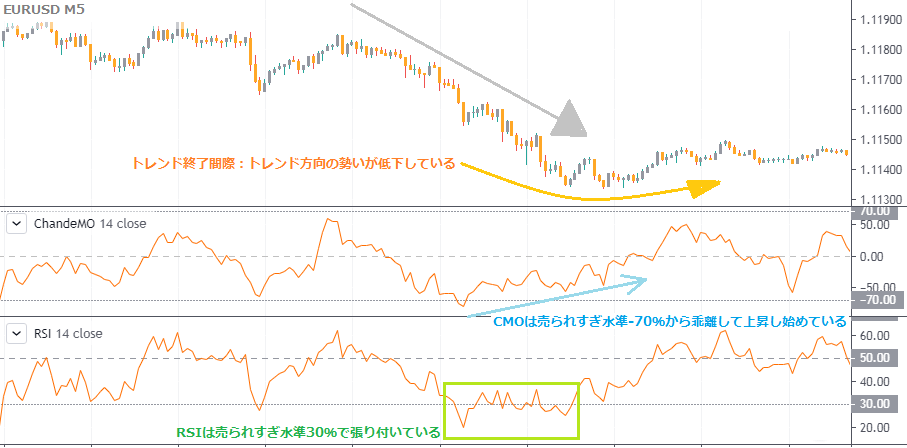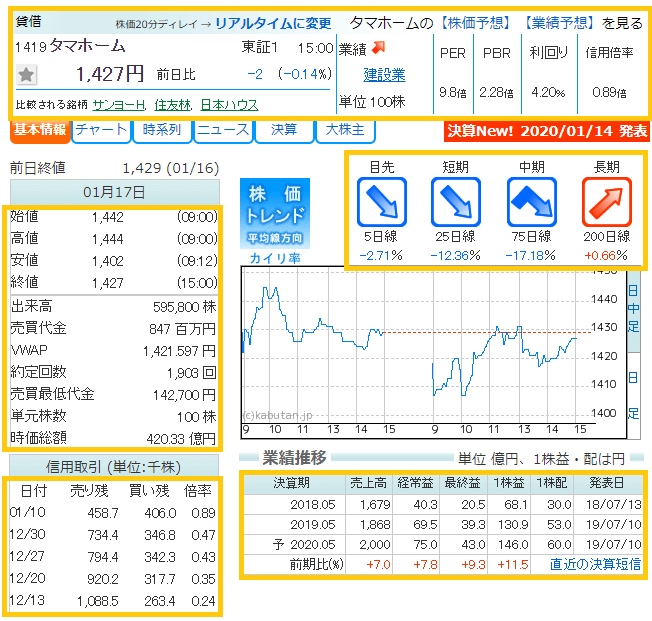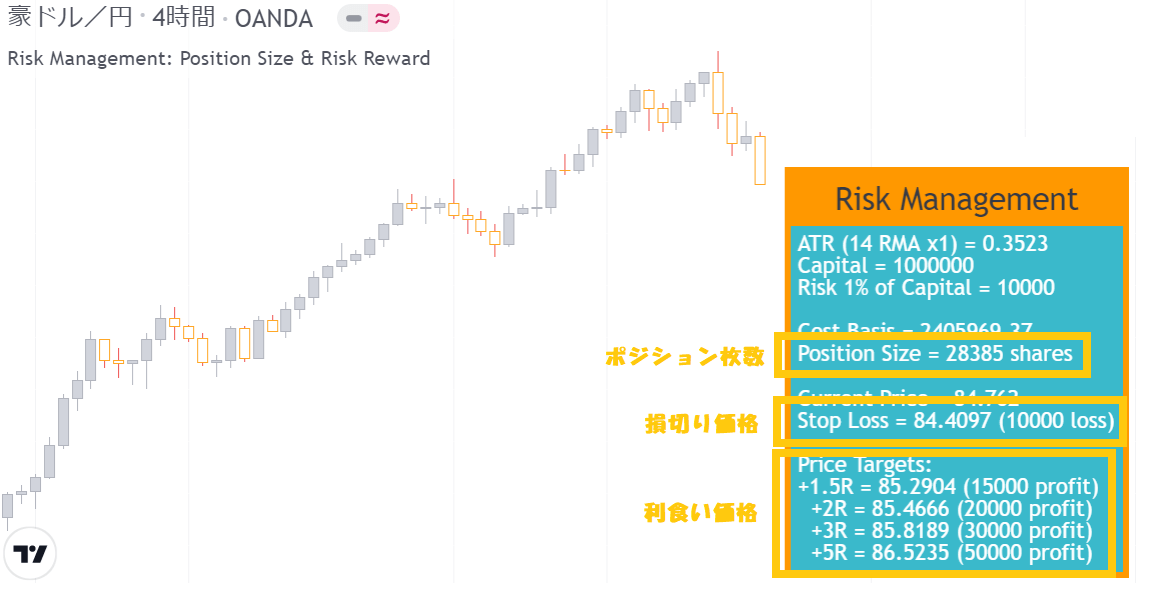スマホ版のMACDのヒストグラムをライン表示(2本線)に変更したい方へ!
今回は、スマホ版MT4・MT5のMACDをライン表示にする小技を紹介します。「MACD SMA=1」にするなど、設定の一部を変更だけなので誰でも簡単にできます。ぜひお試しください。
関連 MACDの精度を上げたい方に知ってもらいたい!MACDヒストグラムの使い方&見方【3種のダイバージェンス】
関連 MACDの欠点を克服した上位互換インジ!出来高加重MACDとは?
スマホ版MT4&MT5のMACDをライン表示にする方法
手順は、次の3つです。
step
1MACDをサブウィンドウに表示し、設定を下記のように変更する
- MACD SMA:1
- メインの色:白
- シグナルの色:お好み ※この色がMACD線の色になります
「メイン」の色を白にすると、MACD線はサブウィンドウ画面で表示されなくなります。
また「MACD SMA=1」にすることで、MACDのシグナル線がMACD線と同じ軌跡を描きます。つまり、MACDのシグナル線がライン表示のMACD線と同じになります。
理由は、以下のとおりです。
シグナル線はMACD線の移動平均線であり、パラメーター「MACD SMA」はこの移動平均線の期間です。
たとえば「MACD SMA=9」のシグナル線は、直近9日間におけるMACDの平均値になります。
そのため、「MACD SMA=1」でのシグナル線は、MACD線の移動平均線(期間1)=直近1日間におけるMACDの平均値=MACD線そのものになります。
step
2さらにもう1つMACDを「同じ」サブウィンドウに表示する
「インジケータウィンドウ1→MACD」を選択すると、1つ目のMACDと同じサブウィンドウで2つ目のMACDを表示できます。
step
3step2で表示したMACDのMACD線の色を白にする
設定の「メイン」を白にして、ヒストグラム表示のMACD線を消します。これにより、2つ目のMACDはシグナル線のみ表示されることになります。
他の設定(短期EMA,長期EMA,適応先など)は、step1のMACDと同じにしてください。
以上の設定で、MACDのサブウィンドウには次に2つのラインが表示されます。
①1つ目のMACDの、「MACD SMA=1」のシグナル線(=MACD線)
②2つ目のMACDの、シグナル線
これで下の画像のように、2本のラインでMACDが表示されます。
※また、TradingViewのスマホアプリではMACD線とシグナル線を2本のラインで表示できます。
MT4アプリより多くのインジケーターが利用可能なので、スマホでチャート分析したい方はぜひお試しください!